win11菜单栏不折叠 win11任务栏不折叠设置教程
更新时间:2025-01-06 12:45:14作者:yang
Win11系统的菜单栏和任务栏是我们在日常使用电脑时经常会接触到的部分,但有时候它们的默认设置可能不太符合我们的使用习惯,比如菜单栏和任务栏的折叠问题,如果你也对Win11的菜单栏和任务栏不折叠设置感到困惑,不妨跟着下面的教程来一步步进行设置调整,让你的Win11系统更符合个性化需求。
win11任务栏不折叠设置教程:
1、我们需要借助一款软件实现,自行搜索下载安装startallback软件打开。选择Taskbar进入。
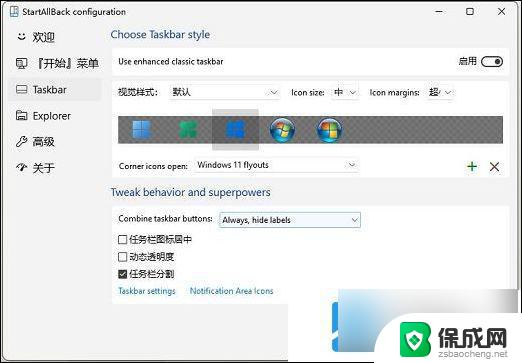
2、Combine taskbar buttons这一项选择Never,就是总是不合并。这样就可以将win11任务栏设置不合并了。
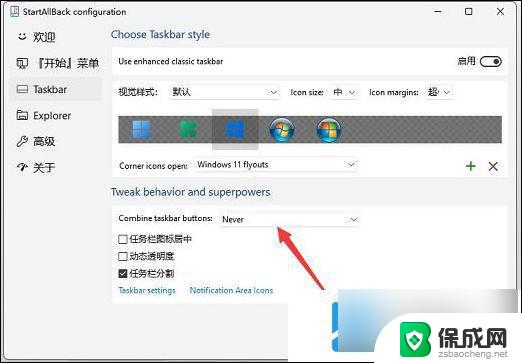
3、重新打开win11桌面就可以看到已经不合并了,而且任务栏是透明状态。这个还可以调整。

4、继续在任务栏右键点击这个小箭头。
5、这样就还可以取消锁定任务栏。和以前的win10和win7一样,比较方便。
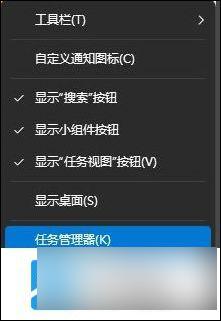
以上就是win11菜单栏不折叠的全部内容,有需要的用户就可以根据小编的步骤进行操作了,希望能够对大家有所帮助。
win11菜单栏不折叠 win11任务栏不折叠设置教程相关教程
-
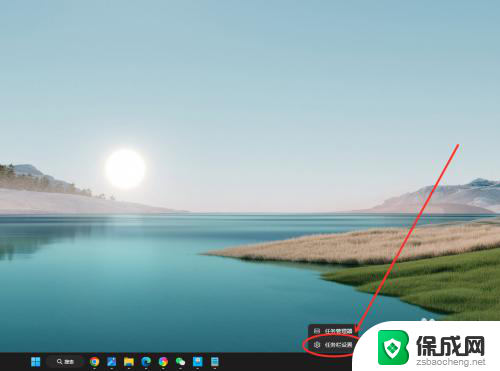 win11任务栏不合并不折叠怎么设置 Win11任务栏怎么调整不合并
win11任务栏不合并不折叠怎么设置 Win11任务栏怎么调整不合并2024-10-29
-
 win11怎么设置任务栏图标重叠 windows11任务栏图标重叠怎么处理
win11怎么设置任务栏图标重叠 windows11任务栏图标重叠怎么处理2024-11-06
-
 win11任务栏文档图标不合并 win11任务栏图标不合并设置教程
win11任务栏文档图标不合并 win11任务栏图标不合并设置教程2024-10-14
-
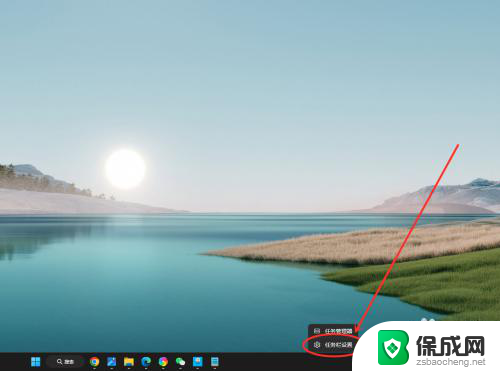 win11任务栏 不合并 怎么设置 Win11任务栏不合并怎么设置
win11任务栏 不合并 怎么设置 Win11任务栏不合并怎么设置2025-01-02
-
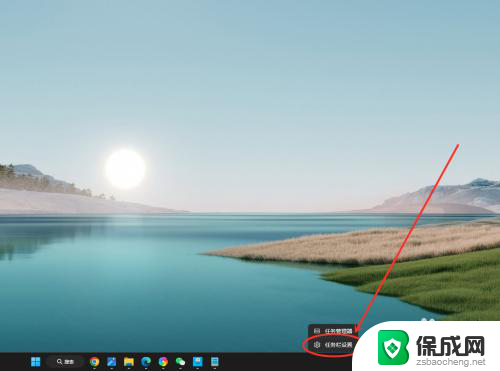 win11如何设置任务栏不合并 Win11任务栏怎么设置不合并
win11如何设置任务栏不合并 Win11任务栏怎么设置不合并2024-12-25
-
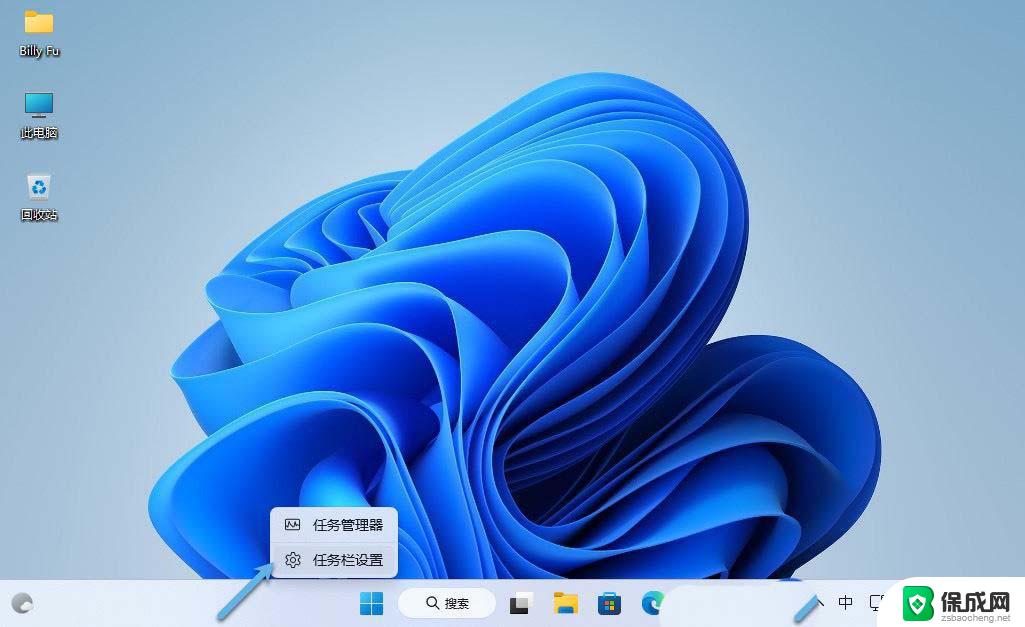 win11设置任务栏的图标大小 Win11任务栏对齐方式设置教程
win11设置任务栏的图标大小 Win11任务栏对齐方式设置教程2024-12-18
- win11任务栏永不不合并 win11任务栏图标不合并怎么设置
- win11任务栏怎么样让不合并 Win11任务栏怎么设置从不合并
- win11系统任务栏图标不合并 如何设置win11任务栏图标不合并
- win11不合并任务栏按钮 -startallback win11任务栏怎么设置不合并
- win11如何清洗打印机喷头 打印机清洗打印头方法
- win11文件夹家庭版加密无法勾选 Win11文件夹加密选项变灰不能勾选
- win11任务栏怎么样不合并 Win11任务栏不合并怎么设置
- win11显示器怎么分屏 笔记本分屏设置方法
- win11时间 星期几 win11系统如何设置时间显示星期几
- win11聚焦锁屏壁纸在哪里找到 Win11打开锁屏界面的方法
win11系统教程推荐
- 1 win11文件夹家庭版加密无法勾选 Win11文件夹加密选项变灰不能勾选
- 2 win11聚焦锁屏壁纸在哪里找到 Win11打开锁屏界面的方法
- 3 win11wifi已连接,不可上网,怎么办 win11连上wifi但无法上网怎么办
- 4 win11怎么退出系统账户 win11如何退出windows账户
- 5 win11插上鼠标怎么自动关闭触摸板 外星人笔记本触摸板关闭步骤
- 6 win11电脑怎么连接电视 笔记本怎么无线投屏到电视
- 7 win11怎么让游戏用麦克风 如何设置电脑麦克风启用
- 8 win11怎样调出分屏 笔记本如何实现分屏显示
- 9 win11电脑登录界面有两个用户 win11开机显示两个用户
- 10 win11删除默认打印机 取消默认打印机的方法